AI Insights : comment ça marche (version gratuite et version Pro)
AI Insights de DashThis fournit des commentaires intelligents et automatisés basés sur les données de votre tableau de bord. Au lieu de se contenter de présenter des indicateurs, AI Insights vous aide à comprendre la signification des données afin que vous puissiez communiquer clairement vos conclusions, identifier les opportunités et démontrer plus efficacement la valeur ajoutée. Ce guide explique le fonctionnement d'AI Insights, la différence entre les versions Free et Pro, et comment utiliser chaque fonctionnalité dans vos tableaux de bord.
En un seul clic, AI Insights analyse votre tableau de bord à travers quatre prismes marketing essentiels :
1. Aperçu général
Fournit un aperçu rapide et neutre de vos indicateurs de performance clés et des tendances.
2. Opportunités
Des conseils pratiques pour améliorer vos résultats et vos performances.
3. Victoires
Les points forts qui ont bien fonctionné afin que vous puissiez célébrer vos succès.
4. Problèmes
Avertissements concernant des baisses ou des anomalies pouvant nécessiter votre attention.
Comment utiliser AI Insights (version gratuite)
1. Accéder aux informations sur l'IA
-
Connectez-vous à votre compte DashThis.
-
Ouvrez l'un de vos tableaux de bord.
-
Cliquez sur le Perspectives sur l'IA icône située dans l'en-tête du tableau de bord.

2. Sélectionnez le type d'informations que vous souhaitez obtenir.
Choisissez le type d'informations que vous souhaitez générer :
-
Résumé
-
Opportunités
-
Victoires
-
Problèmes

Une fois générées, vous pouvez copier les informations et les coller dans la zone de commentaires ou dans vos rapports externes.
AI Insights Free vs AI Insights Pro
AI Insights Pro est un module complémentaire haut de gamme qui offre une analyse plus approfondie et plus interactive des données de votre tableau de bord.
|
Fonctionnalité |
AI Libre |
AI Pro (Add-On) |
|
Aperçus prédéfinis |
10 par mois |
Illimité* |
|
Mode chat |
❌ |
✅ |
|
Contexte du tableau de bord |
❌ |
✅ |
|
Tarification |
Gratuit - inclus dans tous les plans |
19 $/mois (ou 15 $/mois, facturés annuellement) en tant qu'extension |
*Les services sont soumis à une politique d'utilisation équitable afin d'assurer des performances optimales à tous les utilisateurs.
En bref :
AI Insights Free fournit des informations automatisées, tandis qu'AI Insights Pro offre des fonctionnalités avancées, notamment un mode d'IA conversationnelle et des interprétations contextuelles approfondies.
Comment utiliser AI Insights Pro
AI Insights Pro comprend deux modes avancés conçus pour vous aider à explorer vos données plus en profondeur : le mode Chat et le mode Contexte du tableau de bord.
1. Mode chat
Le mode Chat vous permet de poser des questions sur vos données en utilisant un langage naturel. Vous pouvez explorer les tendances, diagnostiquer les problèmes de performance ou comparer les campagnes à la volée.
Exemples de questions que vous pouvez poser :
-
« Qu'est-ce qui a causé la baisse des conversions ce mois-ci ? »
-
« Quel canal a le plus contribué à la croissance du chiffre d'affaires ? »
-
« Sur quoi dois-je me concentrer pour améliorer les performances de ma campagne Facebook ? »
-
« Comparez l'efficacité de la campagne A et de la campagne B. »
Cas d'utilisation courants du mode "chat" :
- Approfondir : "Vous avez mentionné une baisse des conversions. Pouvez-vous me dire quelle campagne a été la moins performante ?"
- Comparaisons spécifiques : "Comment mes performances de ce mois-ci se comparent-elles à celles de notre vente du vendredi noir de l'année dernière ?
- Analyse ciblée : "Notre principal concurrent a lancé un nouveau produit en juin. Comment nos performances publicitaires ont-elles évolué après ce mois ?"
- Rapport d'agence : "Mon client pour ce tableau de bord travaille dans le secteur du commerce électronique. Pouvez-vous résumer les principaux éléments de performance que je devrais lui communiquer ?"
- Obtenez des conseils pratiques : "Sur la base de ces résultats, quelles sont les 3 actions concrètes que je devrais entreprendre pour améliorer mon ROAS ?
Comment utiliser le mode chat :
- Ouvrez le panneau "AI Insights", dans le coin supérieur droit du tableau de bord que vous souhaitez analyser.
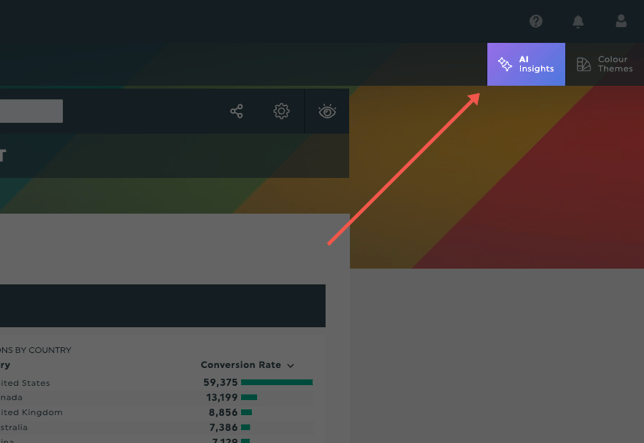
- Le panneau AI Insights s'ouvre. Vous pouvez maintenant poser votre question dans le champ de discussion. Cliquez simplement sur le bouton "Envoyer" ou "Entrer" lorsque vous avez terminé.
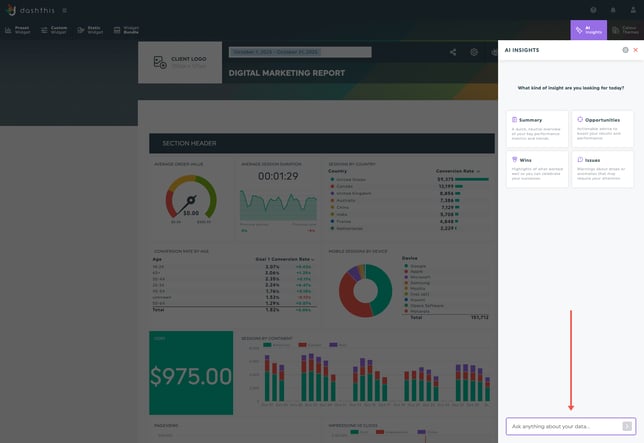
- Vous pouvez également poser des questions complémentaires par la suite. Tant que le panel est ouvert, vous gardez la même conversation. L'IA tiendra compte de tout ce qui a été mentionné dans la conversation en cours pour fournir la meilleure réponse possible.
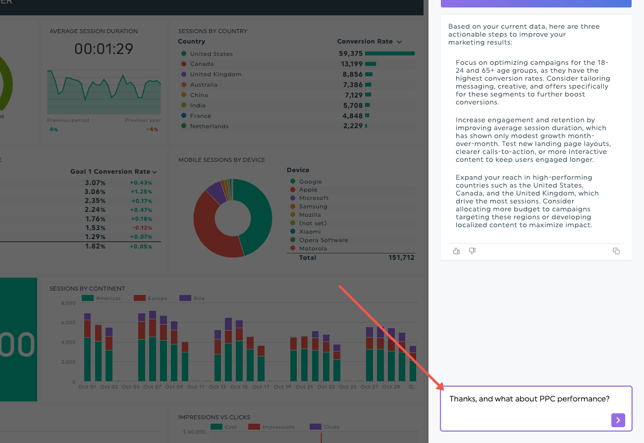
2. Contexte du tableau de bord
La fonction Contexte du tableau de bord vous permet de fournir à notre IA des instructions pour un tableau de bord spécifique. Cela vous évite d'avoir à répéter le même contexte à chaque fois que vous utilisez le chat. Vous pouvez également modifier et affiner le contexte de votre tableau de bord afin d'améliorer la pertinence des informations fournies par l'IA.
Vous trouverez ce paramètre dans votre panneau AI Insights. Une fois ce paramètre défini, l'IA prendra toujours en compte ces informations lors de la création d'un aperçu, qu'il soit prédéfini ou personnalisé.
Cas d'utilisation courants pour le contexte du tableau de bord :
- Définissez votre objectif : "Mon indicateur de performance clé le plus important est le 'coût par lead'. Toute analyse doit se concentrer sur les éléments qui ont un impact sur cet indicateur".
- Expliquez votre activité : "Ce client est une entreprise exclusivement locale qui opère à New York. Toutes les analyses doivent ignorer les tendances nationales et se concentrer sur la zone métropolitaine de New York".
- Définir des règles pour les rapports : "Le public auquel s'adresse ce rapport est le PDG, qui n'est pas un expert en marketing. Veuillez vous assurer que toutes les idées sont expliquées simplement, sans jargon technique".
- Définir les objectifs : "Notre objectif principal est d'augmenter les conversions sur le site web. Veuillez cadrer toutes les informations en fonction de cet objectif."
- Normaliser le ton : "Toujours fournir des informations sur un ton décontracté".
Meilleures pratiquesLes meilleures pratiques : il est toujours bon de donner quelques exemples de ce que l'on attend de l'IA, et c'est l'endroit idéal pour le faire.
Comment utiliser le contexte du tableau de bord :
- Dans le panneau AI Insights, localisez et cliquez sur l'icône "setting".
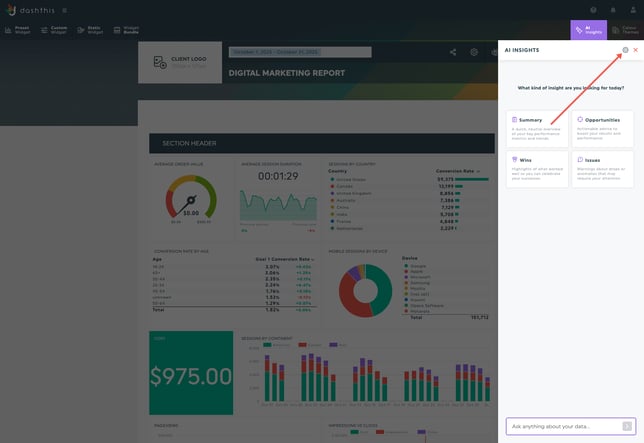
- Trouvez la section "AI context" et cherchez le champ "Dashboard context" pour saisir les instructions que vous souhaitez enregistrer dans le tableau de bord.
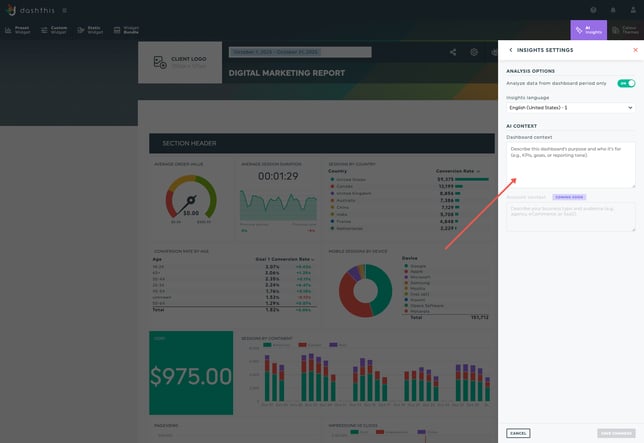
- Cliquez sur "enregistrer les modifications" pour enregistrer le contexte de votre tableau de bord dans votre tableau de bord. Et voilà, vous avez terminé ! Répétez le même processus si vous souhaitez modifier votre contexte de tableau de bord sauvegardé.
Notes et limitations :
- Si vous changez la période de votre tableau de bord, actualisez la page ou fermez le panneau AI Insights, une nouvelle conversation s'engagera lorsque vous le rouvrirez.
- Seules les données présentes dans vos widgets sont analysées.
- Limites actuelles - sujettes à modification : Max 50 messages par conversation, 1000 caractères par message, 2000 caractères pour le contexte du tableau de bord.
Confidentialité et sécurité des données
Nous comprenons que la confidentialité des données est une priorité absolue, en particulier pour les clients opérant dans des environnements hautement réglementés. Voici comment vos données sont traitées lorsque vous utilisez AI Insights.
Toutes les demandes AI Insights fonctionnent selon le principe de la rétention zéro des données (ZDR). Cela signifie que :
-
Vos données ne sont jamais stockées
-
Vos données ne sont jamais enregistrées.
-
Vos données ne sont jamais utilisées pour entraîner des modèles d'IA.
Votre contenu reste entièrement privé et n'est pas conservé après traitement.
Il est également important de souligner que AI Insights est entièrement facultatif. La fonctionnalité n'analyse les données que lorsque vous choisissez explicitement de déclencher une action IA. L'IA ne scanne ni ne traite jamais automatiquement les données de votre compte : vous gardez le contrôle total sur le moment et la manière dont l'IA est utilisée.
Pour alimenter AI Insights, nous utilisons une combinaison de nos systèmes propriétaires et d'un modèle linguistique à grande échelle (LLM). Le LLM actuellement utilisé est OpenAI, mais nous évaluons en permanence d'autres technologies afin de garantir à nos clients la solution la plus sûre, la plus fiable et la plus performante.
Si vous avez d'autres questions concernant la confidentialité, la conformité ou le traitement des données, notre équipe se tient à votre disposition pour vous aider.
Tarification et activation
-
AI Insights (gratuit) est inclus dans tous les forfaits DashThis.
-
AI Insights Pro est disponible sous forme de module complémentaire payant, facturé par utilisateur.
Le module complémentaire AI Insights Pro est disponible au prix de 19 $ par mois (ou 15 $ par mois en cas de facturation annuelle) par compte. Pour activer AI Insights Pro, veuillez contacter notre équipe d'assistance ou votre gestionnaire de compte, et nous l'activerons pour vous.
Nous sommes actuellement dans une version spéciale "à la demande". Cela signifie que le module complémentaire n'est pas encore disponible pour un achat en libre-service directement dans l'application.
Et ensuite ?
Ce n'est que le début ! Nous travaillons déjà sur la prochaine phase d'AI Insights Pro, qui comprendra :
- Facturation en libre-service : La possibilité d'ajouter ou de supprimer vous-même le module complémentaire directement à partir des paramètres de votre compte.
- Contexte au niveau du compte : Une fonction puissante pour établir vos règles de reporting globales (par exemple, le ton de la voix, les indicateurs clés de performance) une fois, assurant la cohérence à l'échelle du compte pour tous les tableaux de bord DashThis.
Nous sommes impatients de voir ce que vous découvrirez avec vos données !